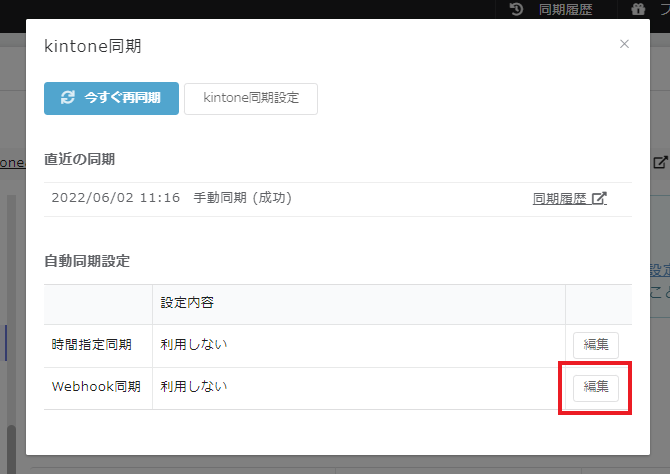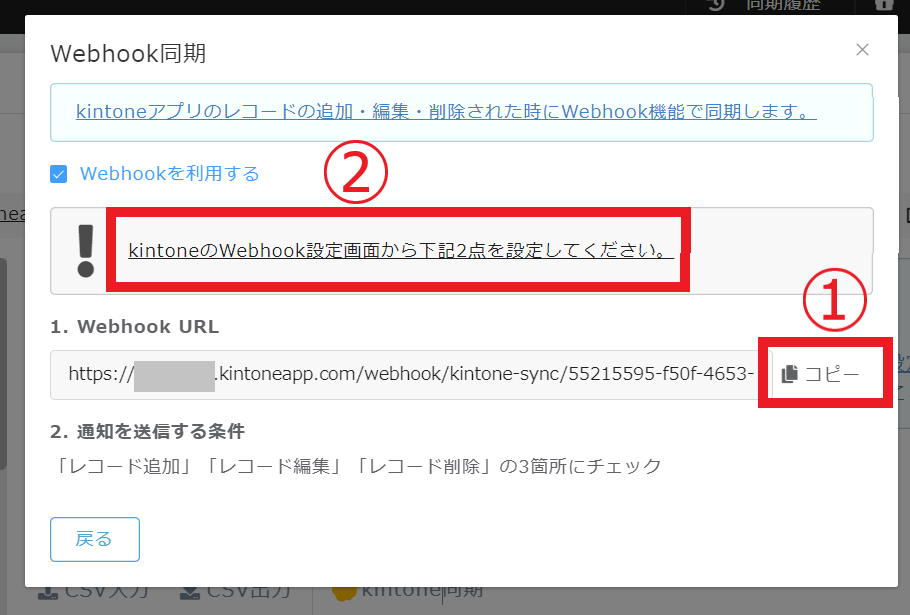プロフェッショナルコースで利用可能です
注意
- Webhook同期では、同期しているkintoneアプリでレコードの追加・更新・削除があった場合、kintoneのWebhook通知により該当のレコードのみを即時kViewerに反映します。
※ただし、kintoneのWebhook通知があった時に「処理中」ステータスの同期履歴が存在する場合は更新内容は即時反映されません。「処理開始待ち」ステータスで保存され、最短1分間に1回の同期処理で順に処理されます。 - kintoneのWebhookは、ドメイン単位で分間60回の送信制限があります。
Webhookを設定する(kintoneヘルプ)
制限を超えたレコードについてはkViewerで検知することができないため、Webhook同期できなかったレコードについては、手動同期(もしくは時間指定同期)をする必要があります。
※手動同期、時間指定同期についてはWebhookを利用しないため、Webhookの制限数に関係なく同期される仕様です。
そのため、Webhook同期を利用する場合、時間指定同期と併用することをお勧めします。 - 1つのアプリにWebhookは10個まで設定可能となります。そのため、同じアプリをマスタとしてWebhook同期を設定する場合、10ビューまでが設定可能となります。
※同一アプリをマスタとしてフォームブリッジのWebhook同期も設定する場合、合わせて10個までが設定可能となります。
設定方法
補足
ユーザー情報のマスタとして用いるkintoneアプリを登録されていない場合は、先にkintone同期設定を行う必要があります。8.[保存]を押し、[アプリの設定に戻る]を押して[アプリの更新]を押し、Webhookを有効化します。
以上で設定は完了です。
なお、同期の完了/失敗に関しては同期履歴を確認するにて確認が可能です。